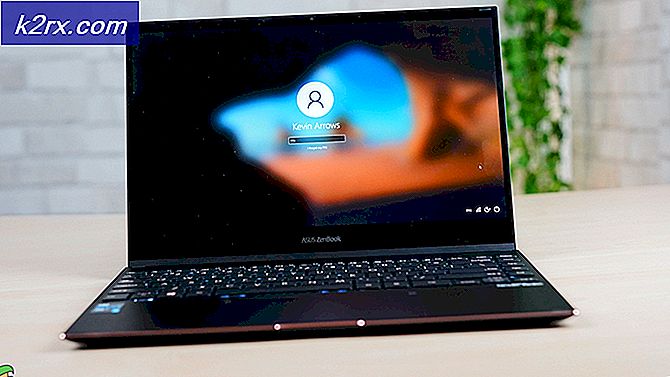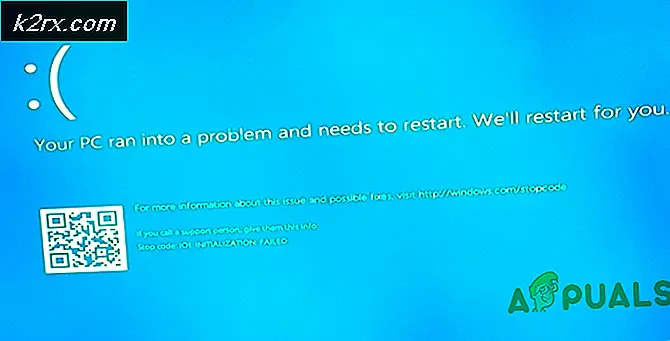Nasıl Yapılır: Windows 7'de Hyperterminal'i Kurma
Ne yazık ki, Hyperterminal Windows 7 ile birlikte verilmez, ancak seri cihazlarınızı alternatif yöntemlerle kontrol edebilirsiniz. Bu rehberde tartışacağım birkaç alternatif var. Sonunda, nasıl ayarlanacağını ve hangisinin kullanılacağını bileceksin. Neden Windows 7'ye dahil edilmiyor Microsoft için bir soru ve onlar da cevabı BURADA.
Alternatif # 1 PuTTy
PuTTy, 16 yıldır etrafta bulunan harika bir ÜCRETSİZ ve açık kaynak kod öykünücüsüdür. PuTTy'yi http://www.chiark.greenend.org.uk/~sgtatham/putty/download.html adresinden indirebilirsiniz.
Hyperterminal olarak macun nasıl kullanılır
İlk önce konsol kablonuzu bağlamak için makinenizde bir COM portuna sahip olmanız gerekir. Biriniz yoksa, USB portu temelde hemen hemen tüm bilgisayarlarda mevcuttur, bu yüzden bir DB9'dan USB'ye Dönüştürücüye ihtiyacınız olacaktır - Artık dönüştürücü / bağlantı noktasına sahip olduğunuz varsayılarak, bir ucu cihazınıza ve diğer ucunu DB9'a bağlayacaksınız Bilgisayarınızda USB bağlantı noktasına giren veya bir com portunuz varsa, doğrudan bağlanın.
Artık Aygıt Yöneticisi -> Bağlantı Noktalarından (COM ve LPT) alabileceğiniz com bağlantı noktası numarasına sahip olmanız gerekir.
Bunu aldıktan sonra , Konsol Ayarlarınız ile PuTTy'yi Yapılandırmaya başlayacaksınız.
PuTTy'yi açın ve son seçenek olan sol bölmeden Seri'ye tıklayın. Burası konfedeğin olacak. terminal ayarlarınız: örn. Cisco yönlendirici için, bu şöyle görünecektir:
PRO TIP: Sorun bilgisayarınız veya dizüstü bilgisayar / dizüstü bilgisayar ile yapılmışsa, depoları tarayabilen ve bozuk ve eksik dosyaları değiştirebilen Reimage Plus Yazılımı'nı kullanmayı denemeniz gerekir. Bu, çoğu durumda, sorunun sistem bozulmasından kaynaklandığı yerlerde çalışır. Reimage Plus'ı tıklayarak buraya tıklayarak indirebilirsiniz.Şimdi sol bölmedeki Oturum düğmesine tıklayın, ilk seçenek ve Aç'ı seçin.
Bu, cihazınıza bağlanmanızı sağlayacak ve Hyperterminal'iniz olarak PuTTy'yi kullanacaksınız.
Windows 7'de Hiperterminal Kurulumu
Şimdi, eğer hala PuTTy'yi kullanmak istemiyorsan ve Hypterterminal'i geri istiyorsan, o zaman yapman gerekenler.
Bunu yapmak için, gereksinim duyduğumuz üç dosyayı kopyalayabileceğiniz bir Windows XP bilgisayarına erişmeniz gerekir:
C: \ Program Dosyaları \ Windows NT \ hypertrm.exe
C: \ WINDOWS \ system32 \ hypertrm.dll
C: \ WINDOWS \ Help \ hypertrm.chm
Yukarıdaki dosyaları kopyaladıktan sonra Windows 7'nizdeki klasörleri aşağıdaki gibi oluşturun ve üç dosyayı onlara kopyalayın.
Bir 32-bit Windows 7 için bir klasör oluşturun.
C: \ Program Dosyaları \ HyperTerminal
Bir 64-bit Windows 7 için bir klasör oluşturun
C: \ Program Dosyaları (x86) \ HyperTerminal
Şimdi klasörlerden, hypertrm.exe için bir kısayol oluşturabilir ve HyperTerminal'i geri almak için çalıştırabilirsiniz VEYA Başlat Menüsünde HyperTerminal'i almak istiyorsanız, hyperrm.exe dosyasını C: \ ProgramData \ Microsoft \ Windows \ Start'a getirin. menu \ Programs
PRO TIP: Sorun bilgisayarınız veya dizüstü bilgisayar / dizüstü bilgisayar ile yapılmışsa, depoları tarayabilen ve bozuk ve eksik dosyaları değiştirebilen Reimage Plus Yazılımı'nı kullanmayı denemeniz gerekir. Bu, çoğu durumda, sorunun sistem bozulmasından kaynaklandığı yerlerde çalışır. Reimage Plus'ı tıklayarak buraya tıklayarak indirebilirsiniz.